この記事では、Canvaのネット上の評判や、実際に利用している私の口コミを紹介しています。
Canvaの評判を知るために、Canvaを使っている人の口コミをSNSなどで徹底調査しました。
調査の結果Canvaは良い口コミばかりで、悪い口コミはほとんどありませんでした!
私はCanvaを2年以上使っていますが、これがないと困るくらいお気に入りのツールです。
実際にCanva使ってみて、本当に口コミ通りかどうか確認してみてください!
Canvaの登録方法については、こちらの記事で解説しています。
Canvaを使っている人の悪い口コミ・評判
この章ではCanvaを使っている人の悪い口コミを紹介します。
ネット上の口コミを徹底的に調査しましたが、悪い口コミはこの3つだけでした。
いずれも大きな問題ではないと思いますが、気になる方はチェックしておいてください。
悪い口コミ・評判①:細かな調整ができない
Canvaを久々に使ってみたけど、やっぱ使いにくいな😅テンプレートやフォントは豊富だけど、図形の細かい修正ができない、同じテキストボックス内で別々にフォントサイズ変更できない、字間の調整ができないのが地味にストレス💦無料だから仕方ないけど、いじるならパワポでええやとなってしまう😅
— Barry@弁理士実務修習生(広島のたかり屋) (@vei_ho_) June 8, 2022
デザイン始める
— ウエズ カツシ (@uezun14) April 14, 2022
CANVA
無料
デメリット
デザイン細かな調整できない
印刷データはダウンロードできない
テンプレート感が出てしまう
Canvaは細かい編集ができないという口コミがありました。
- 画像編集
- テキスト編集
- デザイン編集
これらの編集について、細かい調整ができないのは事実です。
ただデザイン知識がない方には、十分すぎる機能が備えられています。
プロの人からすると満足できないかもしれませんが、デザイン初心者の方には問題ないと思います。
悪い口コミ・評判②:使いづらい
おはようございます。
— のがゎ|ライター×デザイナー (@nogawa84281037) June 8, 2022
canvaってイマイチ使いづらいと思ってるのですが・・・
ぼくだけ?
PhotoShopに慣れてるからかなぁ。
とりあえずLIGさんの記事読んだけど、やっぱり使いづらい。(笑)https://t.co/AWIAL3ufTy
Canvaでプロ並みのデザインが…とか言うけどめっちゃ使いづらいんだが…イマイチ自分がやりたいデザインが作りにくい。会社が勧めるんで使ってるけど、Word慣れし過ぎててWordで作った時程のデザインが生まれない(´・ω・`)
— のりしお (@norikichi11) February 27, 2022
canvaってスマホだとすんごい使いづらい😩💦フォント変更とかイライラしてくるの何😩
— みい@ブログ2年生 (@maichester_o) June 17, 2021
Canvaは使いづらいという口コミがありました。
ただいずれの口コミも、今まで使い慣れたアプリとの比較ばかりでした。
逆にCanvaを使っていて、他のアプリにしたら使いづらい、という口コミも多かったです。
私は今までいろいろなアプリを使ってきましたが、Canvaの操作は直感的で、すぐに慣れることができました。
悪い口コミ・評判③:無料素材が探しづらい
canva有料素材増えすぎて
— moco【モコ】雑記ブロガー🔰 (@moco_blog1) August 18, 2021
むっちゃ使いづらい😅💔
無料と分けて欲しい😡
有料会員にさせるため
なんだろうけどさ〜😅
ねぇねぇ!
— miri(㍉)🐬 (@miri_hiki) May 20, 2022
Canvaの画像、無料で使えるものが
だんだん減ってる気がするのは私だけでしょうか?🤔
アレもコレもプロプロプロ…
課金しろという圧をすごく感じます。
せめて画像検索結果から”プロを除外”機能つけてほしいなぁ〜🙄
Canvaでは写真などの素材は、無料版と有料版が混在して表示されます。
無料で使いたい人には、有料素材がたくさん表示されるのは確かに邪魔ですね。
Canvaを使っている人の良い口コミ・評判
この章ではCanvaを使っている人の良い口コミを紹介します。
ここでは厳選した8件だけ紹介していますが、実際には何倍もの良い口コミがありましたよ!
良い口コミ・評判①:デザイン知識がなくても使える
ロゴ作成はCanvaがおすすめ!
— こもでぃ@副業×Web制作 (@komodiary_web) February 16, 2022
Canvaには様々なテンプレートがあるので、デザイン初心者でも簡単に作れます😄
ちなみに僕のプロフィール欄にあるサイトのロゴもCanvaで作りました👍#Web制作 #webデザイン #駆け出しエンジニアと繋がりたい pic.twitter.com/1KxrLC7oQ5
最近のブログ記事アイキャッチ画像は全てCanvaで編集しているんだけど、本当にコレ便利!!
— ニノ/MONOTIVE管理人 (@fatherlog) June 15, 2022
デザイン知識ほとんどない状態でも、テンプレートたくさんあるので、それっぽいアイキャッチを短時間でちゃちゃっと簡単に作れる。 pic.twitter.com/7B3WThvaY3
デザイン知識がなくてもプロっぽいデザインを作成できる、という口コミが多数ありました。
Canvaは、デザイン初心者がプロっぽいデザインを作れるように開発されたツールです。
なので、このような意見が多いのだと思います。
デザイン知識がないけどデザインをはじめたいという方に、Canvaはおすすめのツールです。
良い口コミ・評判②:直感的に操作できる
Canva資料作成編👩💻💕
— Ririan&Co/デザインオフィスRirian (@DesignRirian) February 5, 2021
Canvaを使った資料作成編!
動画の内容を簡単に解説✍️✨
①テンプレートからプレゼン資料を選ぶ
②写真や文字を入れ替える
③ダウンロード
資料作成までは3STEPで完了🍀
デザインも豊富で直感的に作成できます!#canva #資料作成#プレゼンテーション#webデザイナー pic.twitter.com/gTuY4mgDgz
AdobePhotoshopを勉強してて思うけど、Adobeはやっぱ勉強しないと全然使えない。
— Maiko@初心者ブロガー (@tentekomai7112) April 3, 2021
使えるようになったらすごい。
canvaやFoterは直感的に使える。
直感的に使えるってすごく大事だなぁとしみじみ感じる。
Adobeの勉強楽しいけど時間かかる笑
Canvaは直感的に操作できるという口コミが多数ありました。
Canvaはボタン数が少なく、パッと見で何のボタンかわかるので、迷わずに使うことができます。
似たようなデザインのボタンがたくさんあると、どれがどれか混乱しちゃいますよね。
シンプルで直感的に操作できるのがCanvaの大きな特徴です。
良い口コミ・評判③:高機能のアプリを使わなくなった
あれ?もしかして…
— りの@弱者で勝つVlogVtuber (@withrino) June 7, 2022
サムネイルとかアイキャッチ作る時に、強いこだわりが無ければ、
Photoshopよりも、無料枠のCanvaで、テンプレから作っちゃった方が早い感じですか⁉️
(Photoshopのテンプレ、追加オプション代かかるし😅💦)
しかも私が時間かけて作るより
Canvaのテンプレの方がキレイ…
ブログのロゴやアイキャッチ作るならCanvaが重宝します!
— ひーます|ブロガー兼デザイナー🌞フォロバ100 (@hiimako17) May 15, 2022
昔はPhotoshopやIllustrator使ってましたが、今はcanvaさえあれば十分な気がします👍
まだな人は是非!すごくおすすめです✨#ブログ初心者と繋がりたい #ブログ仲間と繋がりたい #ブログ初心者https://t.co/WvDWeTuvsI
Canvaを使ってから、PhotoShopなどの高機能なツールがいらなくなった、という口コミが多数ありました。
本格的なデザインでなければCanvaでも十分、という声が多かったです。
高機能なツールは優秀ですが、価格も高いですし、操作や機能を覚えるのに時間がかかります。
その点Canvaは完全無料で、操作もとても簡単なのがいいですね。
良い口コミ・評判④:副業で稼ぐのに使える
副業するなら”Canva”を覚えて。「①SNSのヘッダー・サムネ作成」「②LINEのリッチメニューの作成」「③ストアカで使い方を教える」「④ブログで有料版を紹介してアフェリ報酬」これだけで月10万マジで目指せるぞ。僕もSNSのヘッダー・サムネ作成だけで1万円サクッと稼げた。まずはやってみることが大事
— メルカク | 副業の先生 (@merukaku) March 27, 2022
💡Canvaをあなたのビジネスにする方法5選👩💼
— めぐみ🌎旅するCanva中の人 (@meg6317) September 21, 2021
・Canvaの使い方を教える(セミナー、Udemy、ストアカ)
・Canvaクリエイターに登録し、テンプレや素材を販売
・Canva Proを紹介する
・オリジナルテンプレを自社サイトまたは外部サイトで販売
・デザインを受注する#canvajp
Canvaは副業に使えるという口コミが多数ありました。
ココナラなどのサイトで、Canvaで作成したロゴやバナー、印刷したTシャツなどを販売できます。
Canvaは商用利用が可能なので、このような副業に利用することもできます。
ただデザインするだけでなく、お金も稼げるツールってすごいですよね。
Canvaを2年以上使い続けた私の口コミ
私はCnavaを使って2年以上たちますが、Canvaのここがすごい、と思う点を3つ紹介したいと思います。
ネット上の口コミとかぶらないように、違う観点で書いています。
私の口コミ①:データを一元管理できる

Canvaは、写真の検索から画像編集、デザイン作成まで、1つの画面でできてしまいます。
写真の検索はこのアプリ、画像編集は別のアプリ、などという手間がかかりません。
もちろんデータをインポートしたりエクスポートしたりする必要もありません。
データの管理がとても簡単で、効率よくデザインできますよ!
私の口コミ②:完全無料で制限なしで使える

昔から無料のアプリはいろいろ出ていますが、特に最近感じるのは
- 画面に広告が表示される
- 作成したデータに透かしが入る
といった制限があることです。
例えば無料の画像編集ツールを使ったけど、編集した画像に透かしがはいると困りますよね。
しかしCanvaには、こういった制限はありません。
完全無料で、ここまで使えていいのかな?というのが率直な感想です。
私の口コミ③:仕事でも使える

私の場合、ブログのアイキャッチ画像を作るためにCanvaを使うようになりました。
そしてCanvaを使い続けて思ったことが、「Canvaって本業の仕事でも使えるよね?」でした。
Canvaではプレゼンテーション資料も作れますし、企画書やレポートなんかも作成できます。
実際に本業で使ってみたら、見栄えのよい資料を簡単に作成できるようになりました。
サラリーマン、フリーランス、SNS利用者、ブロガー、デザイナーなど、幅広い方が利用できますよ!
Canvaの口コミ・評判まとめ
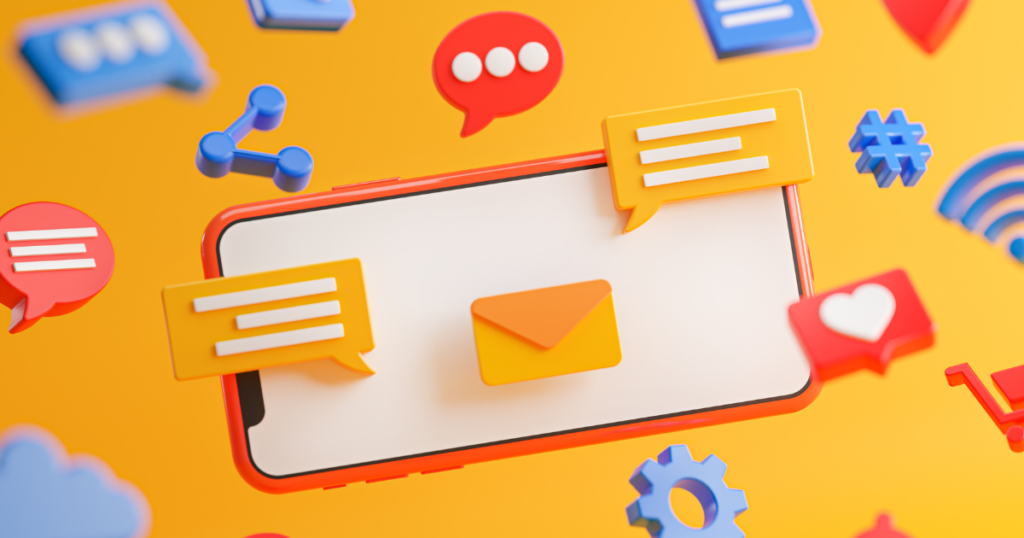
Canvaの口コミについて調べましたが、とても評判がよかったです。
驚いたのは、プロのデザイナーでもCanvaを使っている人が多かったということです。
それだけCanvaに魅力があるということだと思います。
Canvaは完全無料なので、使おうかどうか迷っている方は、とにかく一度使ってみてくださいね。
Canvaの登録方法については、こちらの記事で解説しています。
おすすめ記事

コメント